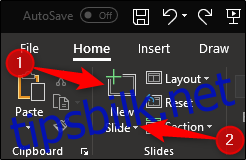Kanskje du nettopp har importert lysbilder fra en annen presentasjon, og du vil slette noen og omorganisere de andre. Eller kanskje du har startet fra bunnen av og lagt til nye eller omorganisert eksisterende lysbilder. Uansett årsak, gjøres det raskt i noen få enkle trinn.
Legge til, slette og omorganisere lysbilder i normal visning
Først skal vi jobbe i Normal View. Denne visningen er standardvisningen du sannsynligvis er vant til å jobbe i – ett stort lysbilde foran deg med forhåndsvisningsruten for lysbilde på venstre side.
For å legge til et nytt lysbilde, gå til «Slides»-delen av «Hjem»-fanen. Her har du to valg for å legge til et nytt lysbilde.
Ved å klikke på «Nytt lysbilde»-knappen vil det sist brukte lysbildeoppsettet automatisk settes inn. Alternativt kan du trykke Ctrl+M.
Ved å klikke på pilen under «Nytt lysbilde»-knappen åpnes en rullegardinmeny med flere lysbildemaler å velge mellom.
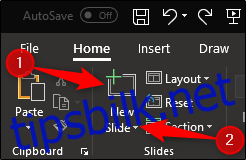
La oss gå videre og ta ned menyen og se hva vi har. Bare velg den lysbildemalen som fungerer best for det du vil gjøre.
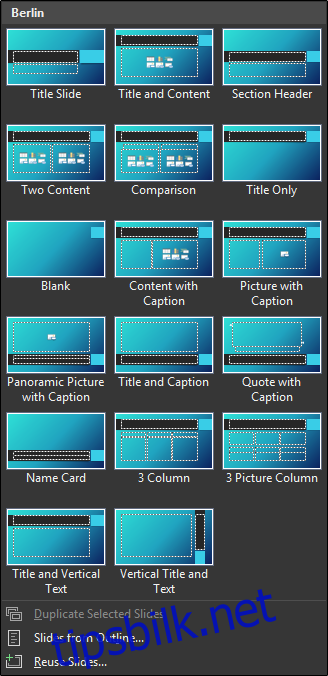
For å sette inn et lysbilde mellom to allerede eksisterende lysbilder, gå til forhåndsvisningsruten for lysbilde og velg området mellom de to lysbildene der du vil sette inn det nye lysbildet.
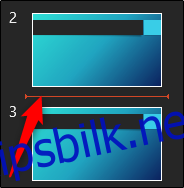
Høyreklikk og velg «Nytt lysbilde».
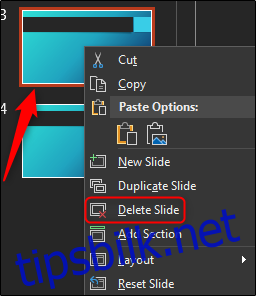
Lysbildemalen vil være den samme som lysbildet rett over der du setter inn det nye.
Å slette et lysbilde er like enkelt. Høyreklikk på lysbildet du vil slette i forhåndsvisningsruten for lysbilde, og klikk deretter på «Slett lysbilde». Alternativt kan du velge ønsket lysbilde som skal slettes og trykke «slett» på tastaturet.
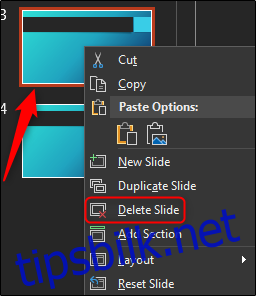
Til slutt, for å omorganisere rekkefølgen på lysbildene, klikk og dra lysbildet til ønsket posisjon.
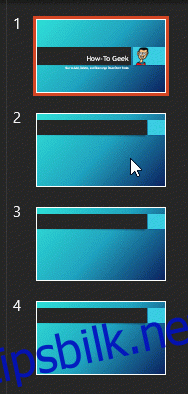
Arbeid i lysbildesorteringsvisning
La oss nå lære hvordan du legger til, sletter og omorganiserer lysbildene våre i PowerPoints lysbildesorteringsvisning.
For å bytte til lysbildesorteringsvisning, klikk på lysbildesorteringsikonet på statuslinjen nederst til høyre på skjermen.
![]()
For å legge til et nytt lysbilde, velg lysbildet du vil sette inn et nytt lysbilde foran, høyreklikk og velg «Nytt lysbilde».
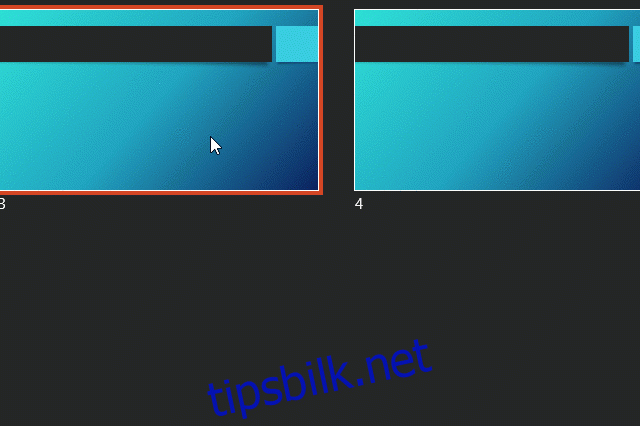
I likhet med å jobbe i normal visning, kan du også bruke «Nytt lysbilde»-funksjonen i fanen «Hjem».
For å slette et lysbilde, velg lysbildet du vil slette, høyreklikk og velg «Slett lysbilde».
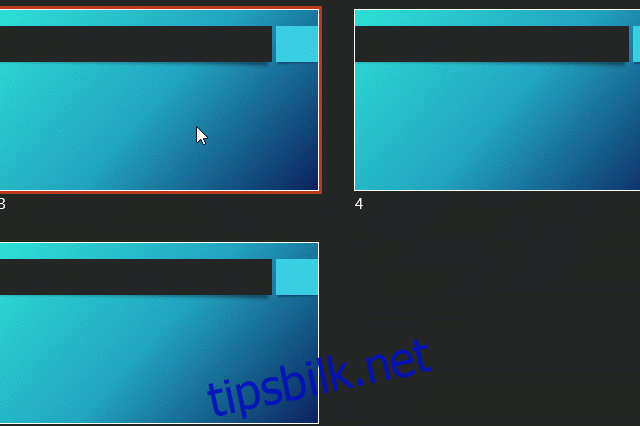
Til slutt, som med normal visning, for å omorganisere lysbilder i lysbildesorteringsvisning, klikk og dra lysbildet til ønsket posisjon.
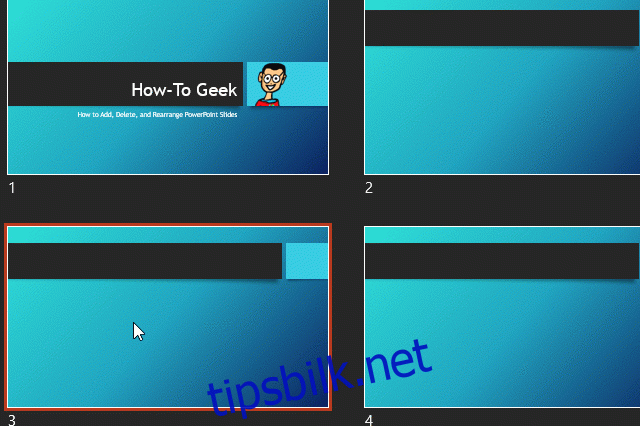
Ganske enkelt, ikke sant?